De tweede tutorial in deze serie richt zich op het effectief ontwerpen van een objectief in Adobe Illustrator. Je leert hoe je schaduwen toevoegt om diepte te creëren, tekst langs een ring plaatst en het objectief kleurgeeft voor een realistisch uiterlijk.
Belangrijkste inzichten
- Snelle en effectieve creatie van schaduwen voor plastische effecten
- Plaatsing van tekst langs een curve
- Basis kleurdesign voor een aantrekkelijk ontwerp
Stap-voor-stap handleiding
Schaduw toevoegen
Om je afbeelding meer diepte te geven, begin je met het werpen van schaduwen op de buitenste ringen van het objectief. Selecteer je cirkel en open het uiterlijk-palet. Daar kun je de huidige omtrekken zien. Na het verbergen vind je de gewenste omtrek om de schaduw efficiënt te ontwerpen.
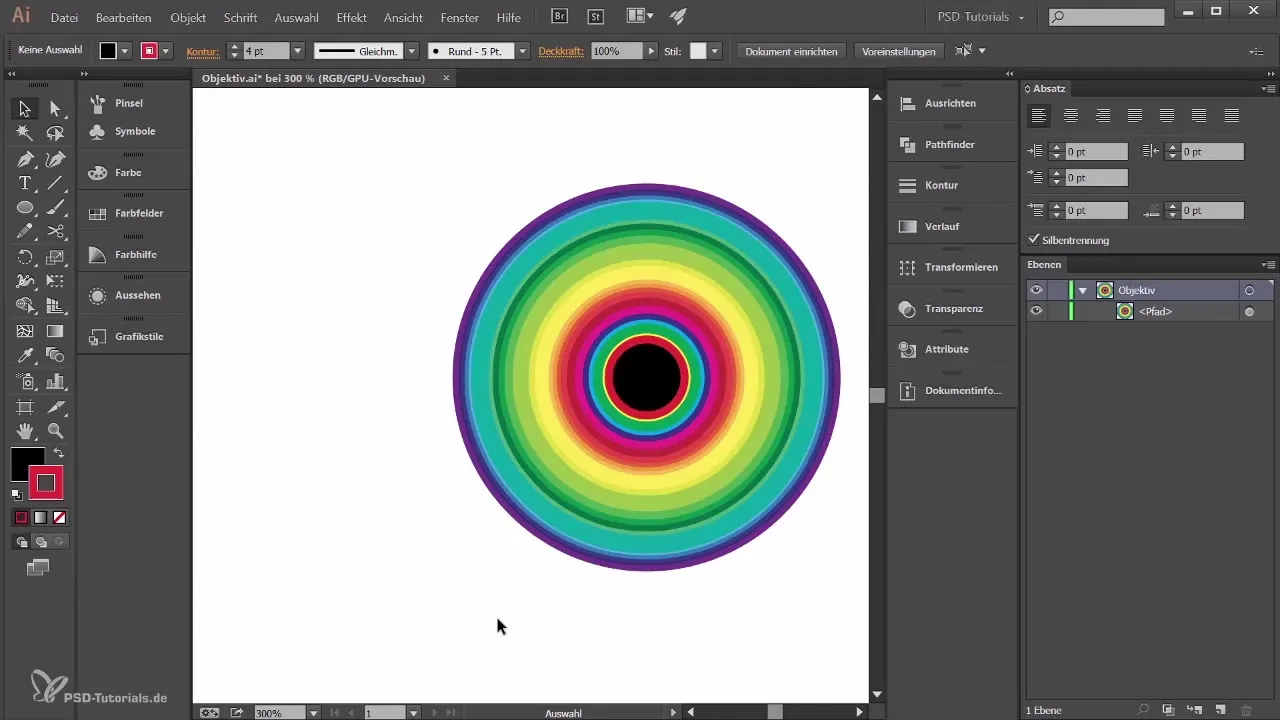
Selecteer de omtrek en ga naar het FX-menu om het stijlingsfilter toe te passen. Klik op inner glow. Standaard kan de optie negatief vermenigvuldigen staan, wat een heldere gloed creëert. Om de schaduw op deze manier effectief te maken, kies je de modus op Vermenigvuldigen en stel je de dekking in op 75% en de vervaging op 3 mm. Bevestig je keuze om de schaduw te creëren.
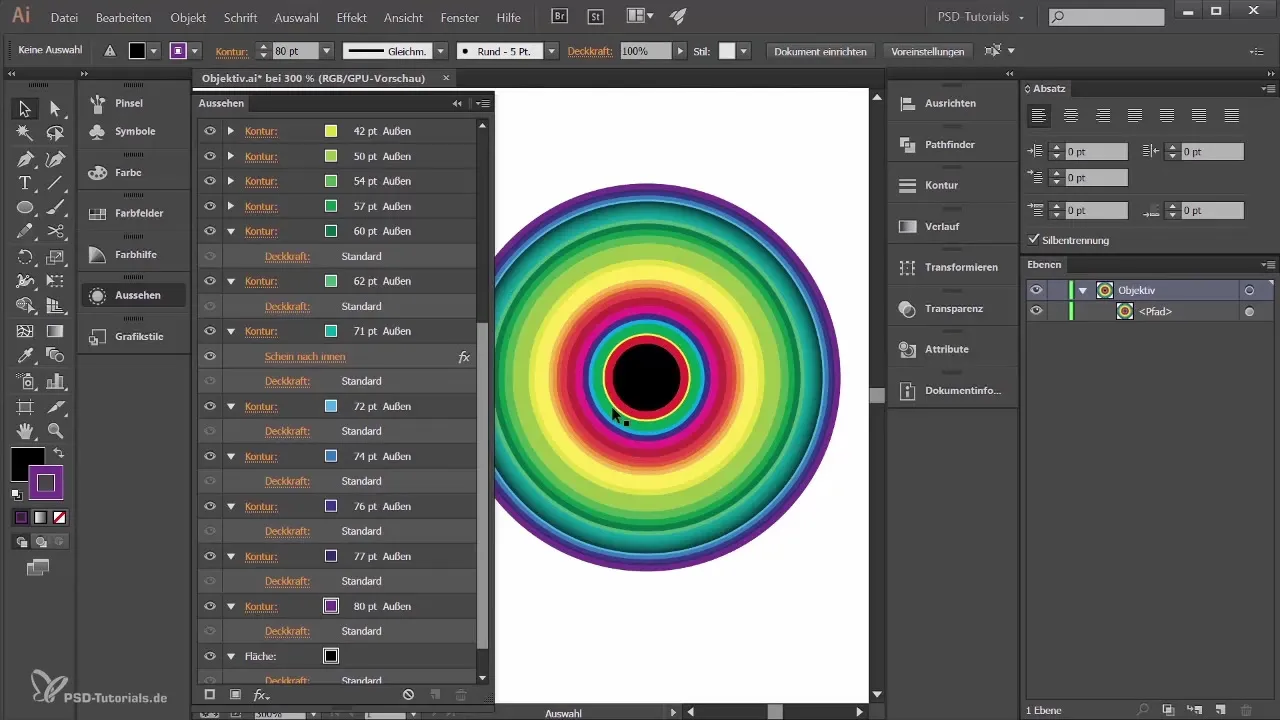
Tekst langs een ring plaatsen
Voordat je met de tekst begint, maak je een nieuwe laag aan en noem je deze "Tekst". Klik op een lege plek om deze laag te vergrendelen, zodat je het objectief niet per ongeluk wijzigd. Nu gebruik je het cirkelgereedschap om een nieuwe cirkel te maken, waarlangs de tekst zal volgen. Stel zowel het vlak als de omtrek van de cirkel in op transparant en trek de cirkel uit.
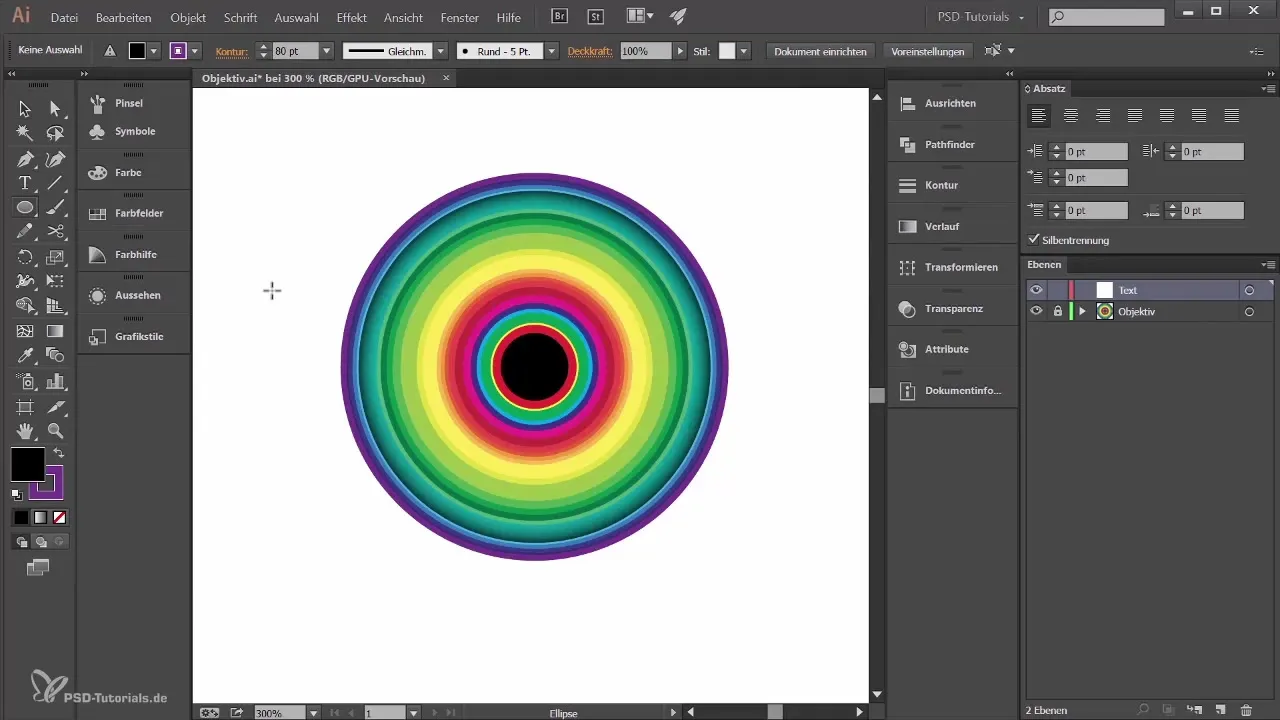
Om ervoor te zorgen dat de tekst correct is geplaatst, selecteer je beide cirkels - de op de tekstlaag en het werkelijke objectief. Gebruik de uitlijnfunctie om de middelpunten perfect uit te lijnen. Klik op "Horizontaal gecentreerd" en "Verticaal gecentreerd" om ervoor te zorgen dat beide cirkels exact op elkaar liggen.
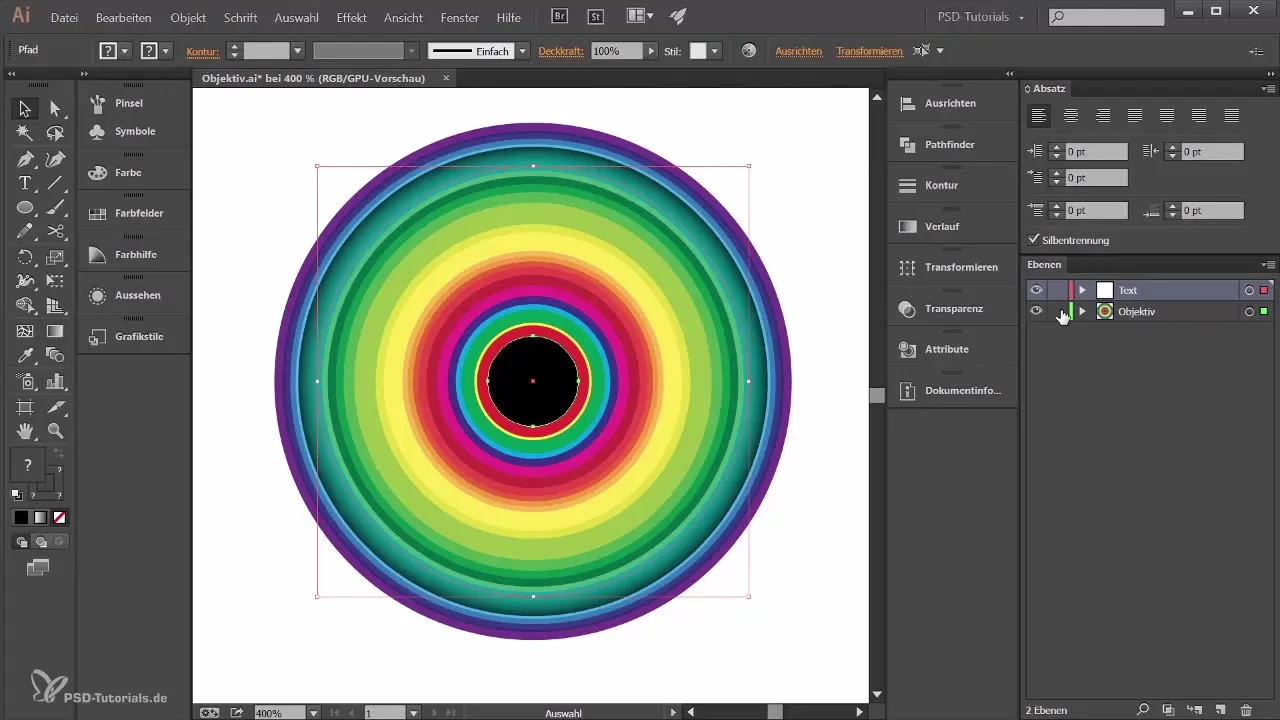
Vergrendel het objectief weer en selecteer het tekstgereedschap. Wanneer de cursor in de buurt van de cirkel komt, verandert deze. Klik om de tekst te plaatsen en schrijf bijvoorbeeld "Zoom Lens". Pas de tekstgrootte aan en gebruik het transparantiepalet om de modus op Overlap te zetten, zodat de tekst harmonieus in het ontwerp is ingebed.
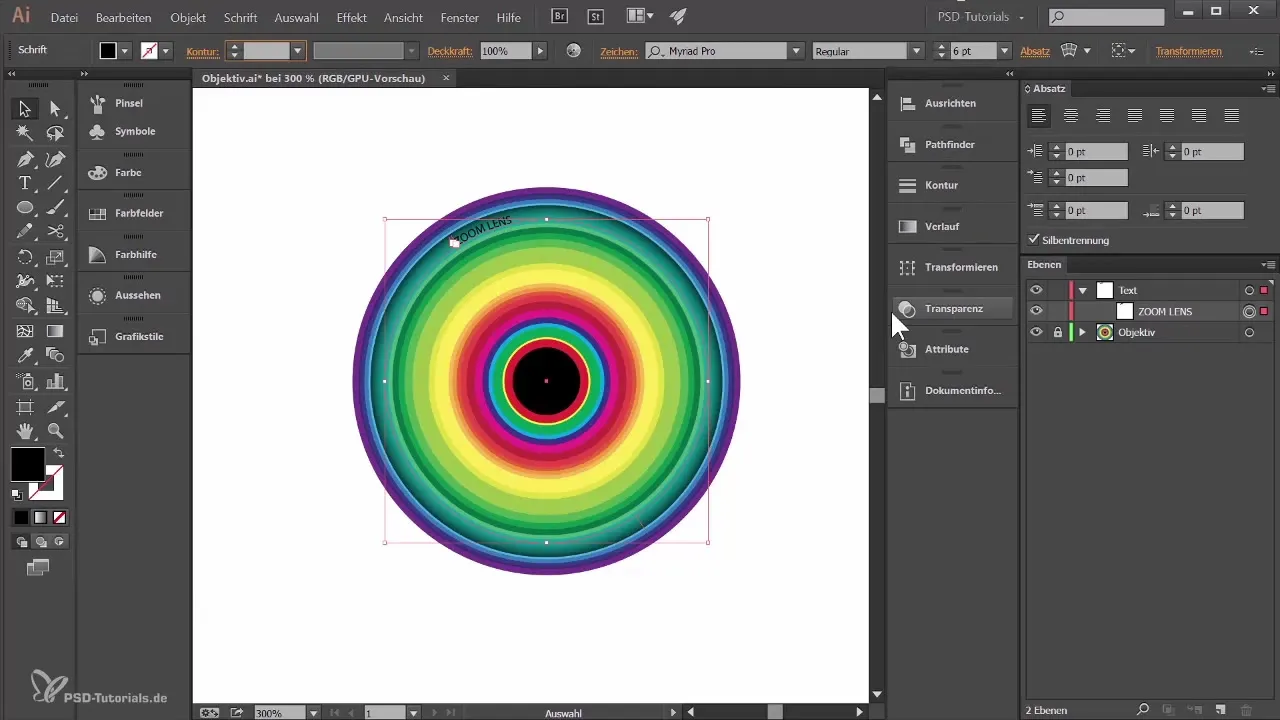
Kleurontwerp van het objectief
Nu is het tijd om het objectief verder kleur te geven. Vergrendel eerst de tekstlaag en introduceer de kleuren van de buitenste ringen. Selecteer een van de ringen en open het uiterlijk-palet. Hier kun je de huidige omtrek en vulling zien. Om met een verloop te werken, ga je naar het verloop-palet en kies je een geschikt verloop. Zorg ervoor dat je in de vulling bent, niet in de omtrek.
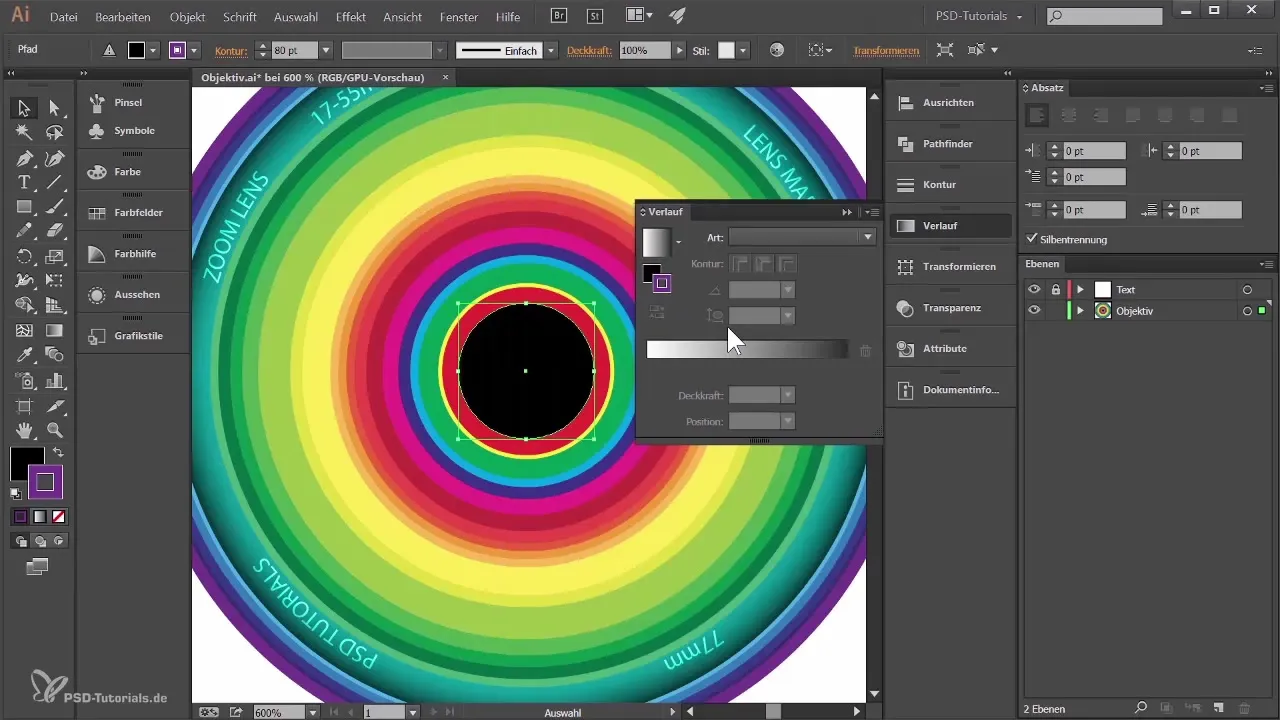
Geef het verloop vorm met een donkere grijs aan de ene kant en een lichtere grijs aan de andere kant. Rotateer het verloop een beetje om het ontwerp dynamischer te maken. Wanneer je de volgende ring bewerkt, kun je deze werkwijze herhalen en de tinten dienovereenkomstig aanpassen.
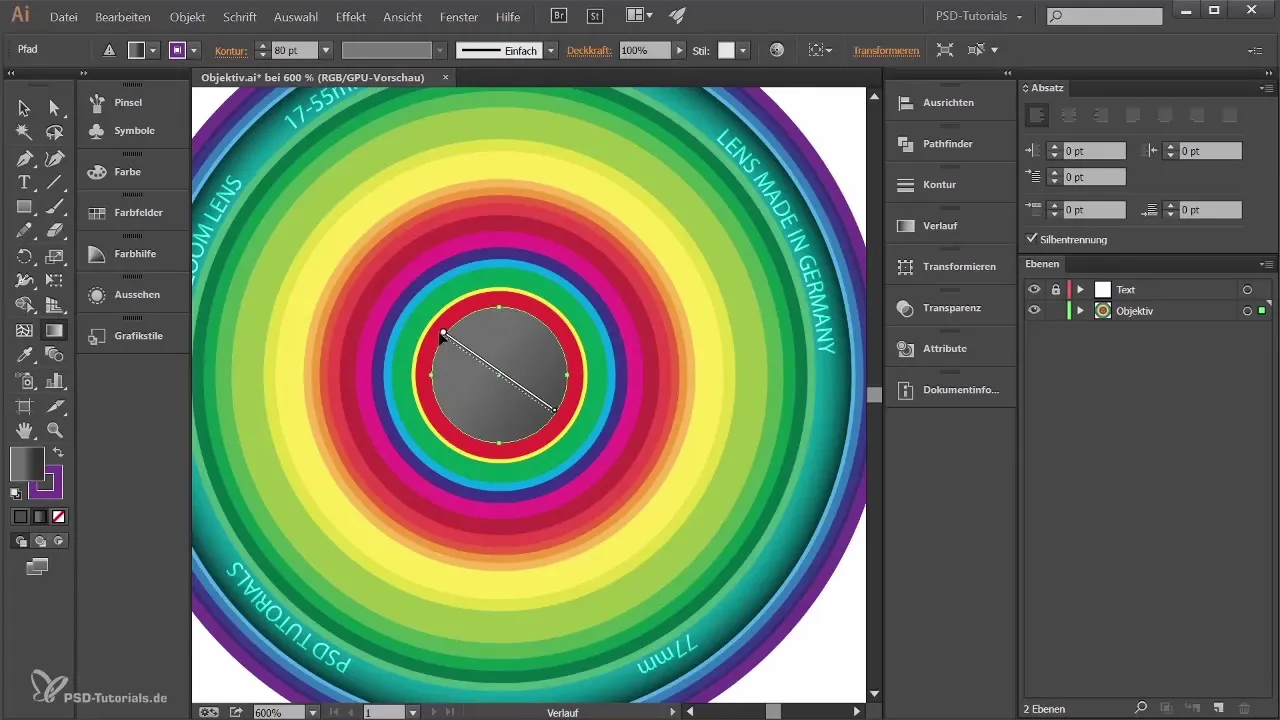
Pas dezelfde principes toe op de andere ringen, zodat sommige donkerder en andere lichter verschijnen. Experimenteer met de hoeken van de verlopen om interessante interacties tussen de ringen te creëren. Een variatie in het kleurontwerp geeft het objectief een aantrekkelijker, driedimensionaal uiterlijk.
Eindwerkzaamheden
Na de kleurcorrectie en het toevoegen van verlopen zie je het resultaat van je werk. Zorg ervoor dat alle ringen goed op elkaar zijn afgestemd om een schoon en aantrekkelijk totaalbeeld te creëren. Maak geordende verlopen en zorg ervoor dat de reflecties en schaduwen in een harmonieuze verhouding staan, waardoor het objectief realistisch lijkt.
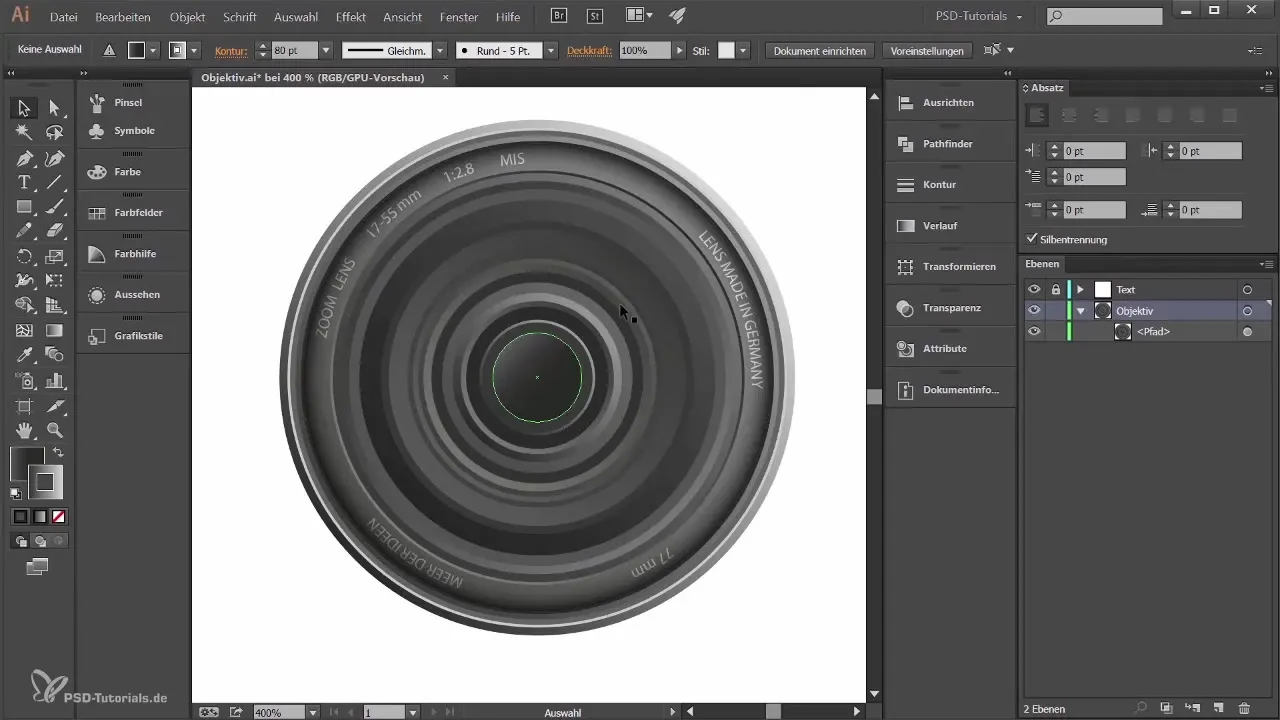
Samenvatting
In deze handleiding heb je geleerd hoe je effectief schaduwen toevoegt, tekst langs een ring plaatst en kleurontwerpen maakt om een realistisch objectief te creëren.
Veelgestelde vragen
Hoe voeg ik een vervagingseffect toe?Selecteer de omtrek, ga naar FX en vervolgens naar stijlingsfilter om het effect te kiezen.
Kan ik de tekst later wijzigen?Ja, dat is op elk moment mogelijk door het tekstgereedschap te selecteren en de gewenste tekst te bewerken.
Hoe pas ik de kleurverlopen aan?Ga naar het verloop-palet en verander de kleuren dienovereenkomstig om het gewenste effect te bereiken.
Kan ik meer effecten toevoegen?Ja, Adobe Illustrator biedt veel andere effecten die je via het FX-menu kunt bereiken.
Moet ik de lagen vergrendelen?Het vergrendelen van de lagen helpt je ongewenste wijzigingen aan je ontwerp te voorkomen.


